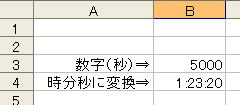| ■変数 |
| データ型 |
Dim 端末 As String |
Dim 変数名 As データ型 |
| 配列 |
Dim 端末() As String |
|
| データ型 |
名称 |
消費メモリ |
格納できる範囲 |
| Integer |
整数型 |
2バイト |
-32,768 〜 32,767 |
| Long |
長整数型 |
4バイト |
-2,147,483,648 〜 2,147,483,647 |
| Single |
単精度浮動小数点数型 |
4バイト |
-3.402823E38 〜 -1.401298E-45(負の値) |
| 1.401298E-45 〜 3.402823E38(正の値) |
| Double |
倍精度浮動小数点数型 |
8バイト |
-1.79769313486232E308 〜 -4.94065645841247E-324(負の値) |
| 4.94065645841247E-324 〜 1.79769313486232E308(正の値) |
| Currency |
通貨型 |
8 バイト |
-922,337,203,685,477.5808 〜922,337,203,685,477.5807 |
|
| |
|
|
| ■シート |
| シート追加する。 |
Sheets.Add |
新規追加と同時にアクティブ |
| シートコピー追加する。 |
Call Worksheets("トップ").Copy(Before:=Sheets(1)) |
左側にコピーしたシートを追加 |
| 指定したシートを表示(アクティブ)する。 |
Worksheets("トップ").Activate |
「トップ」というシートをアクティブ |
| シートをコピーする。 |
Worksheets("トップ").Range("C6:E9").Copy |
|
| シートを貼り付けをする。 |
Worksheets("トップ (2)").Range("C6:E9").PasteSpecial Paste:=xlPasteValues,
Operation:=xlNone, SkipBlanks:=False |
|
| シート削除 |
Sheets("トップ").Delete |
「トップ」というシートを削除 |
| |
|
|
| ■値の取得 |
| セル内の文字数を取得する。 |
Len("ABC") |
ABCは3文字なので、「3」という値になります。 |
| 指定したシートの、最終列を取得する。 |
Worksheets("トップ").UsedRange.Columns.Count |
|
| 指定したシートの、最終行を取得する。 |
Worksheets("トップ").UsedRange.Rows.Count |
|
| |
|
|
| ■文字 |
| 大文字を小文字に変換する。 |
LCase("ABCD") |
「ABCD」が「abcd」になります。 |
| 小文字を大文字に変換する。 |
UCase("abcd") |
「abcd」が「ABCD」になります。 |
| |
|
|
| ■色の変更 |
| 文字の色を変える。 |
Worksheets("トップ").Range("A1").Font.ColorIndex = 5 |
「Font.ColorIndex =5」と指定した場合、文字は青色になります。 |
| セルの色を変える。 |
Worksheets("トップ").Range("A1").Interior.ColorIndex =
5 |
|
| インデックスカラー番号 |
| 1 |
|
|
9 |
|
|
17 |
|
|
25 |
|
|
33 |
|
|
41 |
|
|
49 |
|
| 2 |
|
10 |
|
18 |
|
26 |
|
34 |
|
42 |
|
50 |
|
| 3 |
|
11 |
|
19 |
|
27 |
|
35 |
|
43 |
|
51 |
|
| 4 |
|
12 |
|
20 |
|
28 |
|
36 |
|
44 |
|
52 |
|
| 5 |
|
13 |
|
21 |
|
29 |
|
37 |
|
45 |
|
53 |
|
| 6 |
|
14 |
|
22 |
|
30 |
|
38 |
|
46 |
|
54 |
|
| 7 |
|
15 |
|
23 |
|
31 |
|
39 |
|
47 |
|
55 |
|
| 8 |
|
16 |
|
24 |
|
32 |
|
40 |
|
48 |
|
56 |
|
|
| |
|
|
| ■文字の検索 |
| 「ABCD」という文字があるY列を取得する。 |
Worksheets("トップ").Cells.Find("ABCD").Row |
|
| 「ABCD」という文字があるX列を取得する。 |
Worksheets("トップ").Cells.Find("ABCD").Column |
|
| |
|
|
| ■セル内の文字を取得する。 |
| (1)セル内の文字を取得する。 |
Worksheets("トップ").Cells(1, 1) |
「トップ」シートのセルA1を取得されます。 |
| (2)セル内の文字を取得する。 |
Worksheets("トップ").Range("A1") |
「トップ」シートのセルA1を取得されます。 |
| (1)セルを範囲して取得する。 |
Worksheets("トップ").Range("A1:5C") |
「1A」から「5C」を取得されます。 |
| (2)セルを範囲して取得する。 |
Range(Cells(1, 1), Cells(5, 3)).Select |
「1A」から「5C」を取得されます。 |
| (3)セルを範囲して取得する。 |
Range(Cells(1, "A"), Cells(5, "C")).Select |
「1A」から「5C」を取得されます。 |
| セル内文字を区切って取得する。 |
mystr = Split(Worksheets("トップ").Cells(3, 1), " ")
Worksheets("トップ").Cells(1, 1) = mystr(0)
Worksheets("トップ").Cells(1, 2) = mystr(1) |
|
| |
|
|
| ■書式設定 |
| ユーザー定義 |
Worksheets("トップ").Range("G:G").NumberFormatLocal =
"yyyy/mm/dd hh:mm" |
|
|
|
|
|
|
|
| ■フィルタ使用する。 |
| 値に一致 |
Worksheets("結果").Range("E2").AutoFilter field:=5, Criteria1:="【運転】*" |
|
| 〜から始まる値 |
Worksheets("結果").Range("E2").AutoFilter field:=5, Criteria1:="【運転】" |
末尾に*を付ける。例 「【運転】*」 |
| 昇順 |
Worksheets("結果").Range("E2").Sort key1:=Worksheets("トップ").Range("L2"),
order1:=xlAscending, Header:=xlYes |
L列を昇順 |
| オートフィルタを解除 |
Worksheets("トップ").Range("E2").AutoFilter |
|
|
|
|
| ■保存 |
| テキスト保存 |
myText = ThisWorkbook.Path & "\config.txt" 'ファイル名を指定
If Dir(myText) <> "" Then 'ファイル名の重複確認
MsgBox "保存するファイル名が重複しています。": End
Else
io = FreeFile()
Open myText For Append As io
Print #io, Sheets("トップ").Range("A100")
Close io
End If |
|
|
|
|
| ■セルをクリック時の動作 |
1回クリックすると「○」
2回クリックすると「×」
3回クリックすると空白
になる。 |
Private Sub Worksheet_BeforeDoubleClick(ByVal Target As Range, Cancel As Boolean)
Cancel = True
' 動作させるセルのアドレス
Const ADDR As String = "D8:F21,H8:J21,D25:F47,H25:J47"
If Union(Target, Range(ADDR)).Address(0, 0) = ADDR Then
Select Case Target
Case ""
'クリックした右側セルに文字が存在しない場合動作しない(Target.Row=クリックした行、Target.Column=クリックした列)
If Worksheets("トップ").Cells(Target.Row, Target.Column - 1) = ""
Then
Else
Target.Value = "○"
End If
Case "○"
Target.Value = "×"
Case "×"
Target.Value = ""
End Select
End If
End Sub
|
|
|
|
|
| ■その他 |
| 数字(秒)を時分秒(hh:mm:ss)に変換する。 |
Dim h As Integer, m As Integer, s As Integer
dd =
Worksheets("Sheet1").Cells(3, 2)
h = Int(dd / 3600) '時間
dd = dd - h *
3600
m = Int(dd / 60) '分
dd = dd - m * 60
s = Int(dd) '秒
dd =
Int((dd - s) * 100) 'ミリ秒
SWTime = Format(h, "00:") & Format(m, "00:")
& Format(s, "00.")
Cells(4, 2).Value = SWTime |
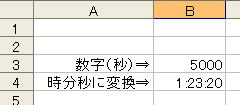 |
| 数字を半分にする。 |
Range("A1") = Int(Range("A1") / 2) |
|
|
|
|